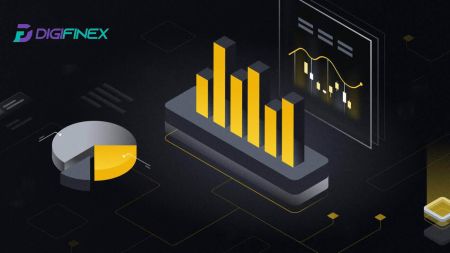2024'de DigiFinex Ticaretine Nasıl Başlanır: Yeni Başlayanlar İçin Adım Adım Kılavuz
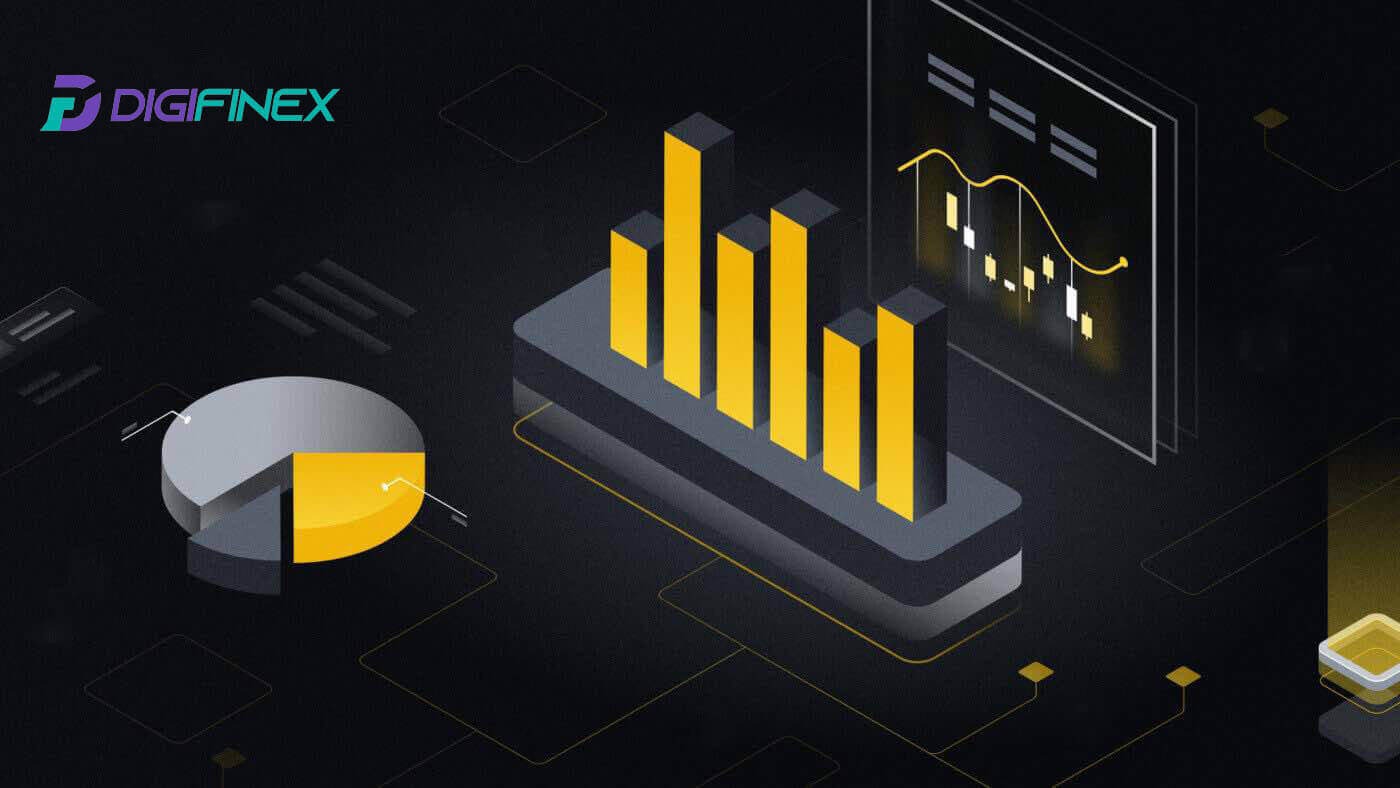
- Dil
-
English
-
العربيّة
-
简体中文
-
हिन्दी
-
Indonesia
-
Melayu
-
فارسی
-
اردو
-
বাংলা
-
ไทย
-
Tiếng Việt
-
Русский
-
한국어
-
日本語
-
Español
-
Português
-
Italiano
-
Français
-
Deutsch
-
Nederlands
-
Norsk bokmål
-
Svenska
-
Tamil
-
Polski
-
Filipino
-
Română
-
Slovenčina
-
Zulu
-
Slovenščina
-
latviešu valoda
-
Čeština
-
Kinyarwanda
-
Українська
-
Български
-
Dansk
-
Kiswahili
DigiFinex'e Nasıl Kayıt Olunur?
Telefon Numarası veya E-posta ile DigiFinex'te Hesap Kaydı
1. DigiFinex web sitesine gidin ve [Kaydol] öğesine tıklayın . 
2. [E-posta Adresi] veya [Telefon numarası] seçeneğini seçin ve e-posta adresinizi/telefon numaranızı girin. Daha sonra hesabınız için güvenli bir şifre oluşturun.
Not:
Şifreniz bir büyük harf ve bir rakam olmak üzere en az 8 karakterden oluşmalıdır.
Hizmet Koşullarını ve Gizlilik Politikasını okuyup kabul edin, ardından [Hesap Oluştur] öğesine tıklayın.


3. [Gönder]'e
tıklayın ; e-postanıza veya telefonunuza 6 haneli bir doğrulama kodu gönderilecektir. Kodu girin ve [Hesabı Etkinleştir] öğesine tıklayın . 
4. Tebrikler, DigiFinex'e başarıyla kayıt oldunuz. 
Google ile DigiFinex'te Hesap Kaydı Yapın
1. DigiFinex web sitesine gidin ve [Kaydol] öğesine tıklayın. 2. [Google ile Devam Et]
düğmesine
tıklayın . 3. E-posta adresinizi veya telefon numaranızı girmeniz ve [İleri]
seçeneğine tıklamanız gereken bir oturum açma penceresi açılacaktır .

4. Gmail hesabınızın şifresini girin ve [ İleri] öğesine tıklayın . 5. Daha sonra Google hesabınızla kaydolmaya devam etmek için [Onayla]
öğesine tıklayın .
6. Doğrulama kodunu girin ve hesabınızın kaydını tamamlamak için [Onayla] öğesine tıklayın.
Not:
- Google hesabınıza gönderilecek doğrulama kodunu almak için [gönder] seçeneğine tıklamanız gerekir .

7. Tebrikler, DigiFinex'e başarıyla kayıt oldunuz.
Telegram ile DigiFinex'te Hesap Oluşturun
1. DigiFinex web sitesine gidin ve [Kaydol] öğesine tıklayın. 2. [ Telegram
]
butonuna tıklayın .
Not:
- Hizmet Koşullarını ve Gizlilik Politikasını okuyup kabul etmek için kutuyu işaretleyin ve ardından [ Telegram ] öğesine dokunun.

3. Telefon numaranızın bulunduğu bölgeyi seçin, ardından telefon numaranızı aşağıya girin ve [İLERİ] öğesine tıklayın . 4. [KABUL ET]
seçeneğine tıklayarak DigiFinex'e Telegram bilgilerinize erişmesi için yetki verin .
5. E-posta Adresinizi girin.

6. Parolanızı ayarlayın. E-postanıza 6 haneli bir doğrulama kodu alacaksınız. Kodu girin ve [Onayla] öğesine tıklayın .
Not:
Şifreniz bir büyük harf ve bir rakam olmak üzere en az 8 karakterden
oluşmalıdır.
7. Tebrikler, DigiFinex'e başarıyla kayıt oldunuz. 
DigiFinex Uygulamasına kaydolun
1. Google Play Store veya App Store'da hesap oluşturmak için DigiFinex uygulamasını yüklemeniz gerekmektedir . 
2. DigiFinex uygulamasını açın ve [Oturum Aç/Kaydol] öğesine dokunun . 3. Hesabınızı kaydetmeye başlamak için [Hesabınız yok mu?]
seçeneğine dokunun .
Veya menü simgesine dokunarak kaydolabilirsiniz.
Ve [Kaydol]'a dokunun .


Daha sonra bir kayıt yöntemi seçin.
4. [E-posta veya Telefonla Kaydolun]'u seçerseniz, ardından [ E-posta ] veya [ Telefon ] seçeneğini seçin ve e-posta adresinizi/telefon numaranızı girin. Ardından [Devam Et] tuşuna basın ve hesabınız için güvenli bir şifre oluşturun.
Not :
Şifreniz bir büyük harf ve bir rakam olmak üzere en az 8 karakterden oluşmalıdır.

5. E-postanıza veya telefonunuza 6 haneli bir doğrulama kodu gönderilecektir.

6. Tebrikler! Başarıyla bir DigiFinex hesabı oluşturdunuz.
DigiFinex'te Bir Hesap Nasıl Doğrulanır?
DigiFinex'te hesabımı nerede doğrulatabilirim?
1. DigiFinex hesabınızda oturum açın ve Kimlik Doğrulamasına [Kullanıcı Merkezi] - [Gerçek ad doğrulaması] adresinden erişebilirsiniz .

DigiFinex'te Kimlik Doğrulaması nasıl tamamlanır?
1. Doğrulamak istediğiniz doğru hesap türünü seçin ve [Şimdi Doğrula] öğesine tıklayın . 
2. LV1'i doğrulamak için [Doğrula]' ya tıklayın. Kimlik Belgesi. DigiFinex hesabınızın işlem limitini belirleyen sayfadan mevcut doğrulama seviyenizi kontrol edebilirsiniz. Limitinizi artırmak için lütfen ilgili Kimlik Doğrulama seviyesini tamamlayın. 
3. Yaşadığınız ülkeyi seçin ve [DEVAM]'a tıklayın . 
4. Verdiğiniz ülkeyi seçin ve doğrulamak için kullanmak istediğiniz belge türünü seçin ve [İLERİ] öğesine tıklayın .
Not: Lütfen kullanmak istediğiniz kimliğin ülkesini ve belge türünü (Nüfus Kartı veya Pasaport) seçin. Lütfen belgenin tüm köşelerinin görünür olduğundan, herhangi bir yabancı madde veya grafik unsurun bulunmadığından, nüfus cüzdanının her iki tarafının da yüklendiğinden veya pasaportun hem fotoğraf/bilgi sayfasının hem de imza sayfasının yer aldığından ve imzanın yer aldığından emin olun. mevcut. 
5. Belgenizin fotoğraflarını yüklemek için talimatları izleyin veya telefonunuza geçmek için [Telefonda devam et] tuşuna basın ve [İLERİ] öğesine tıklayın .
Not: Fotoğraflarınız, Pasaport veya kimlik belgesinin tamamını açıkça göstermelidir ve lütfen cihazınızda kamera erişimini etkinleştirin, aksi takdirde kimliğinizi doğrulayamayız. 
Not: Talimatı izleyin ve kimlik belgelerini değiştirmek istiyorsanız değiştirmek için [Düzenle] tuşuna basın. Doğrulamaya devam etmek için [İLERİ] öğesine tıklayın . 
6. İşlemi tamamladıktan sonra lütfen sabırla bekleyiniz. DigiFinex verilerinizi zamanında inceleyecektir. Başvurunuz doğrulandıktan sonra size bir e-posta bildirimi göndereceğiz. 7. LV1 kimlik doğrulama işlemi bittiğinde, canlılık kontrolünü başlatmak üzere LV2 için [Doğrula]
seçeneğine
tıklayın . Yüz doğrulama için kamerayı kullanarak bir selfie çekmek için sağlanan talimatları izleyin. Tamamlandığında selfieyi gönderin ve sistemin otomatik olarak incelemesini bekleyin. Not: Bir denetim hatası durumunda, lütfen başarısızlığın nedeni ile ilgili ayrıntılar için sisteme danışın. Gerekli gerçek isim tanımlama materyallerini yeniden gönderin veya denetim başarısızlığının ardındaki belirli nedenlerin açıklığa kavuşturulması için müşteri hizmetleriyle iletişime geçin (materyalleri birden çok kez veya tekrar tekrar göndermekten kaçının). 8. LV2'nin canlılık kontrolü başarıyla tamamlandıktan sonra, ikamet kanıtını doğrulamak üzere LV3 için [Doğrula]
tuşuna basın .
Lütfen belgeleri adres kanıtı olarak gönderin; belgenin tam adınızı ve adresinizi içerdiğinden ve son üç aya ait olduğundan emin olun. Adres kanıtı için aşağıdaki seçenekler arasından seçim yapın:
- Adı ve düzenlenme tarihini içeren banka ekstresi.
- Mülkle ilgili gaz, elektrik, su, internet vb. faturalar.
- Kredi kartı bildirisi.
- Devlet kurumlarından gelen mektuplar.
- Adresli ehliyetin ön ve arkası (Not: Adres bilgisi bulunmayan ehliyetler kabul edilmeyecektir).
Lütfen orijinal bilgi sertifikasını gönderin. Yanlış bilgi sağlanması veya sahte sertifika ayrıntıları dahil olmak üzere yanıltıcı uygulamalarda bulunan hesaplar, hesabın askıya alınmasıyla sonuçlanacaktır.
Fotoğraflar JPG veya PNG formatında olmalı ve boyutları 2 MB'ı geçmemelidir.
Yüklenen fotoğrafların net, değiştirilmemiş ve kırpılmamış, engellenmemiş veya üzerinde değişiklik yapılmamış olduğundan emin olun. Herhangi bir sapma başvurunun reddedilmesine neden olabilir.

DigiFinex uygulamasında Kimlik Doğrulaması nasıl tamamlanır?
1. DigiFinex uygulamasını açın ve menü simgesine dokunun. 2. [Güvenlik]
üzerine dokunun ve [Gerçek Ad Doğrulaması (KYC)] seçeneğini seçin . 3. LV1 kimlik doğrulamasını tamamlamak için [Doğrula]
öğesine dokunun .
4. Uyruğunuzu seçin (18 yaşın altındaki bireylerin kayıt yapmasına izin verilmez) ve doğrulamak için kullanmak istediğiniz belge türünü seçin; [Kimlik kartı] veya [Pasaport] . Not: Kimlik fotoğraflarınızı (kimlik kartının ön ve arka tarafı ile pasaportun kişisel bilgiler sayfasının sol ve sağ tarafları, imza içermesini sağlayacak şekilde) gönderin. 5. LV1 kimlik doğrulama işlemi bittiğinde, canlılık kontrolünü başlatmak üzere LV2 için [Doğrula] seçeneğine
tıklayın . Yüz doğrulama için kamerayı kullanarak bir selfie çekmek için sağlanan talimatları izleyin. Tamamlandığında selfieyi gönderin ve sistemin otomatik olarak incelemesini bekleyin. Not: Bir denetim hatası durumunda, lütfen başarısızlığın nedeni ile ilgili ayrıntılar için sisteme danışın. Gerekli gerçek isim tanımlama materyallerini yeniden gönderin veya denetim başarısızlığının ardındaki belirli nedenlerin açıklığa kavuşturulması için müşteri hizmetleriyle iletişime geçin (materyalleri birden çok kez veya tekrar tekrar göndermekten kaçının). 6. LV2'nin canlılık kontrolü başarıyla tamamlandıktan sonra, ikamet kanıtını doğrulamak üzere LV3 için [Doğrula]
tuşuna basın .




Lütfen belgeleri adres kanıtı olarak gönderin; belgenin tam adınızı ve adresinizi içerdiğinden ve son üç aya ait olduğundan emin olun. Adres kanıtı için aşağıdaki seçenekler arasından seçim yapın:
- Adı ve düzenlenme tarihini içeren banka ekstresi.
- Mülkle ilgili gaz, elektrik, su, internet vb. faturalar.
- Kredi kartı bildirisi.
- Devlet kurumlarından gelen mektuplar.
- Adresli ehliyetin ön ve arkası (Not: Adres bilgisi bulunmayan ehliyetler kabul edilmeyecektir).
Lütfen orijinal bilgi sertifikasını gönderin. Yanlış bilgi sağlanması veya sahte sertifika ayrıntıları dahil olmak üzere yanıltıcı uygulamalarda bulunan hesaplar, hesabın askıya alınmasıyla sonuçlanacaktır.
Fotoğraflar JPG veya PNG formatında olmalı ve boyutları 2 MB'ı geçmemelidir.
Yüklenen fotoğrafların net, değiştirilmemiş ve kırpılmamış, engellenmemiş veya üzerinde değişiklik yapılmamış olduğundan emin olun. Herhangi bir sapma başvurunun reddedilmesine neden olabilir.

DigiFinex'e Nasıl Para Yatırılır
DigiFinex'te Kredi/Banka Kartıyla Kripto Satın Alma
DigiFinex'te (Web) Kredi/Banka Kartıyla Kripto Satın Alın
1. DigiFinex hesabınızda oturum açın ve [Kripto Satın Al] - [Kredi/Banka Kartı] öğesine tıklayın.
2. Burada farklı fiat para birimleriyle kripto satın almayı seçebilirsiniz. Harcamak istediğiniz fiat tutarını girin; sistem, alabileceğiniz kripto miktarını otomatik olarak gösterecektir, tercih ettiğiniz ödeme kanalını seçin ve [Satın Al]' a tıklayın .
Not: Farklı ödeme kanalında işlemleriniz için farklı ücretler uygulanacaktır. 
3. Siparişin ayrıntılarını onaylayın. Kutuları işaretleyin ve [Onayla] tuşuna basın .
Mercury ödeme kanalıyla Kripto satın alın (Web)
1. [Kredi veya banka kartı] 'na ve ardından [Devam]' a tıklayın . Daha sonra E-posta adresinizi girin ve [Devam Et] öğesine tıklayın.

2. E-posta adresinize gönderilen kodu girin, kişisel bilgilerinizi girin ve satın alma işlemini tamamlamak için [Devam Et] öğesine tıklayın.

3. [Kredi veya banka kartı] seçeneğini seçin , ardından kredi kartı veya banka kartı bilgilerinizi girin ve [$ Öde] seçeneğine tıklayın .
Not: Yalnızca adınıza ait kredi kartlarıyla ödeme yapabilirsiniz.

4. Bankanızın OTP işlem sayfasına yönlendirileceksiniz. Ödemeyi doğrulamak için ekrandaki talimatları izleyin.
banxa ödeme kanalı (Web) ile Kripto satın alın
1. [banxa] ödeme yöntemini seçin ve [Satın Al]'a tıklayın .
2. Harcamak istediğiniz fiat tutarını girin; sistem, alabileceğiniz kripto miktarını otomatik olarak gösterecektir ve [Sipariş Oluştur] öğesine tıklayın .
3. Gerekli bilgileri girin ve kutuyu işaretleyin ve ardından [Doğrulamamı gönder] tuşuna basın .
4. E-posta adresinize gönderilen doğrulama kodunu girin ve [Beni Doğrula] öğesine tıklayın .
5. Fatura bilgilerinizi girin ve ikamet ettiğiniz ülkeyi seçin, ardından kutuyu işaretleyin ve [Ayrıntılarımı gönder] tuşuna basın .
6. Devam etmek için kredi kartı veya banka kartı bilgilerinizi girin, ardından bankanızın OTP işlem sayfasına yönlendirileceksiniz. Ödemeyi doğrulamak için ekrandaki talimatları izleyin.




Not: Yalnızca adınıza ait kredi kartlarıyla ödeme yapabilirsiniz.
DigiFinex'te (Uygulama) Kredi/Banka Kartıyla Kripto Satın Alın
1. DigiFinex uygulamanızı açın ve [Kredi/Banka Kartı] öğesine dokunun.
2. Burada farklı fiat para birimleriyle kripto satın almayı seçebilirsiniz. Harcamak istediğiniz fiat tutarını girin; sistem otomatik olarak alabileceğiniz kripto miktarını gösterecektir, tercih ettiğiniz ödeme kanalını seçin ve [Satın Al] öğesine dokunun .
Not: Farklı ödeme kanalında işlemleriniz için farklı ücretler uygulanacaktır. 
3. Siparişin ayrıntılarını onaylayın. Kutuları işaretleyin ve [Onayla] tuşuna basın .
Mercury ödeme kanalıyla Kripto satın alın (Uygulama)
1. [Kredi veya banka kartı] 'na ve ardından [Devam]' a tıklayın . Daha sonra E-posta adresinizi girin ve [Devam Et] öğesine tıklayın.

2. E-posta adresinize gönderilen kodu girin, kişisel bilgilerinizi girin ve satın alma işlemini tamamlamak için [Devam Et] öğesine tıklayın.

3. [Kredi veya banka kartı] seçeneğini seçin , ardından kredi kartı veya banka kartı bilgilerinizi girin ve [$ Öde] seçeneğine tıklayın .
Not: Yalnızca adınıza ait kredi kartlarıyla ödeme yapabilirsiniz.

4. Bankanızın OTP işlem sayfasına yönlendirileceksiniz. Ödemeyi doğrulamak ve işlemi tamamlamak için ekrandaki talimatları izleyin.
Banxa ödeme kanalıyla Kripto satın alın (Uygulama)
1. [banxa] ödeme yöntemini seçin ve [Satın Al]'a tıklayın . 
2. Harcamak istediğiniz fiat para birimini ve tutarı girin; sistem, alabileceğiniz kripto miktarını otomatik olarak gösterecektir ve [Sipariş Oluştur] öğesine tıklayın . 
3. Gerekli bilgileri girin ve kutuyu işaretleyin ve ardından [Doğrulamamı gönder] tuşuna basın . 
4. E-posta adresinize gönderilen doğrulama kodunu girin ve [Beni Doğrula] öğesine tıklayın . 
5. Fatura bilgilerinizi girin ve ikamet ettiğiniz ülkeyi seçin, ardından kutuyu işaretleyin ve [Ayrıntılarımı gönder] tuşuna basın . 

6. Devam etmek için kredi kartı veya banka kartı bilgilerinizi girin, ardından bankanızın OTP işlem sayfasına yönlendirileceksiniz. Ödemeyi doğrulamak için ekrandaki talimatları izleyin.
Not: Yalnızca adınıza ait kredi kartlarıyla ödeme yapabilirsiniz.
DigiFinex P2P'de Kripto Nasıl Satın Alınır
DigiFinex P2P (Web) Üzerinden Kripto Satın Alın
1. DigiFinex web sitesine gidin ve [Kripto Satın Al] seçeneğine ve ardından [OTC Blok Ticareti] seçeneğine tıklayın .

2. OTC işlem sayfasına ulaştıktan sonra aşağıdaki adımları takip ediniz.
Kripto para biriminin türünü seçin.
Fiat para birimini seçin.
Seçilen kripto para birimini satın almak için [USDT Satın Al] tuşuna basın . (Bu durumda örnek olarak USDT kullanılmıştır).

3. Satın alma tutarını girin; sistem, karşılık gelen fiat para tutarını sizin için otomatik olarak hesaplayacaktır, ardından [Onayla] öğesine tıklayın .
Not: Her işlemin işletmelerin belirlediği minimum [Sipariş Limiti]'ne eşit veya bu limiti aşması gerekir.
4. Aşağıdaki üç ödeme yönteminden birini seçin ve [Ödeme yapmak için] öğesine tıklayın . 
5. Sipariş Ayrıntıları sayfasında ödeme yöntemini ve tutarını (toplam fiyat) onaylayın ve ardından [Ödedim] seçeneğine tıklayın.
6. Satıcının kripto para birimini serbest bırakmasını bekleyin; işlem tamamlanacaktır.
Varlıkları OTC hesabından spot hesaba aktarma
1. DigiFinex web sitesine gidin ve [Balans] öğesine tıklayın . 2. [OTC]'
ye tıklayın , istediğiniz OTC hesabını seçin ve [Transfer]' e tıklayın .
3. Para birimi türünü seçin ve sonraki adımlara geçin:
- [OTC hesabı] 'ndan [Spot hesabı] 'na aktar'ı seçin .
- Transfer tutarını girin.
- [Onayla] öğesine tıklayın .

DigiFinex P2P (Uygulama) Üzerinden Kripto Satın Alın
1. DigiFinex uygulamasını açın ve [daha fazla] seçeneğine dokunun . 2. OTC ticaret paneline erişmek için [P2P Ticareti]
öğesine dokunun . OTC işlem paneline ulaştıktan sonra aşağıdaki adımları takip edin.
Kripto para biriminin türünü seçin.
Seçilen kripto para birimini satın almak için [Satın Al] tuşuna basın . (Bu durumda örnek olarak USDT kullanılmıştır).


3. Satın alma tutarını girin; sistem, karşılık gelen fiat para tutarını sizin için otomatik olarak hesaplayacaktır, ardından [Onayla] öğesine tıklayın .
Not: Her işlemin işletmelerin belirlediği minimum [Sipariş Limiti]'ne eşit veya bu limiti aşması gerekir.

4. Aşağıdan ödeme yöntemlerini seçin ve [Ödedim] seçeneğine tıklayın .


5. Satıcının kripto para birimini serbest bırakmasını bekleyin; işlem tamamlanacaktır.

DigiFinex'te Google Pay ile Kripto Satın Alma
DigiFinex'te (Web) Google Pay ile Kripto Satın Alın
1. DigiFinex hesabınızda oturum açın ve [Kripto Satın Al] - [Kredi/Banka Kartı] öğesine tıklayın.

2. Burada farklı fiat para birimleriyle kripto satın almayı seçebilirsiniz. Harcamak istediğiniz fiat tutarını girin; sistem, alabileceğiniz kripto miktarını otomatik olarak gösterecektir, [Mercuryo] ödeme kanalını seçin ve [Satın Al]'a tıklayın . 
3. Siparişin ayrıntılarını onaylayın. Kutuları işaretleyin ve [Onayla] tuşuna basın . 4. [Google Pay]
seçeneğini
seçin ve [Google Pay ile Satın Al] tuşuna basın .
5. Kredi kartı veya banka kartı bilgilerinizi girin ve [Kartı kaydet] öğesine tıklayın . Daha sonra işleminizi tamamlamak için [Devam Et] tuşuna basın .


DigiFinex'te (Uygulama) Google Pay ile Kripto Satın Alın
1. DigiFinex uygulamanızı açın ve [Kredi/Banka Kartı] öğesine dokunun.
2. Burada farklı fiat para birimleriyle kripto satın almayı seçebilirsiniz. Harcamak istediğiniz fiat tutarını girin; sistem otomatik olarak alabileceğiniz kripto miktarını gösterecektir, [mercuryo] ödeme kanalını seçin ve [Satın Al] öğesine dokunun . 
3. Siparişin ayrıntılarını onaylayın. Kutuları işaretleyin ve [Onayla] tuşuna basın . 4. [Google Pay]
seçeneğini
seçin ve [Google Pay ile Satın Al] tuşuna basın .
5. Kredi kartı veya banka kartı bilgilerinizi girin ve [Kartı kaydet] öğesine tıklayın . Daha sonra işleminizi tamamlamak için [Devam Et] tuşuna basın .



DigiFinex'e Nasıl Kripto Yatırılır
DigiFinex'e (Web) Kripto Yatırın
Başka bir platformda veya cüzdanda kripto paranız varsa, bunları ticaret için DigiFinex Cüzdanınıza aktarabilir veya pasif gelir elde edebilirsiniz.
1. DigiFinex hesabınızda oturum açın ve [Kripto Satın Al] - [Kredi/Banka Kartı] öğesine tıklayın.
2. [Para Yatırma]'ya tıklayın ve yatırmak istediğiniz kripto para birimini ( USDT gibi) arayın .
3. Para biriminin işlettiği Ana ağı seçin ve bir para yatırma adresi oluşturmak için [Para yatırma adresi oluştur]'a tıklayın. 4. Kopyalamak için [Kopyala]
simgesine tıklayın , böylece adresi, çekim yaptığınız platforma veya cüzdana yapıştırıp DigiFinex Cüzdanınıza aktarın.


Not:
Minimum depozito tutarı 10 USDT'dir .
USDT-TRC20 adresi (genellikle karakterlerle başlar) yalnızca USDT-TRC20 para yatırma işlemlerini kabul eder. USDT-TRC20 adresine yatırılan diğer varlıklar geri alınamaz.
Bu adres yalnızca belirlenmiş tokenlar için yapılan para yatırma işlemlerini kabul etmektedir. Bu adrese başka token göndermek, tokenlarınızın kaybolmasına neden olabilir.
Asla akıllı sözleşme adresinden para yatırmayın ! Lütfen para yatırmak için normal bir cüzdan kullanın.
Lütfen dikkatli ilerleyin ve herhangi bir sorunuz varsa müşteri desteğiyle iletişime geçin.
Mixer'lardan , Coinswap hizmet sağlayıcılarından ve Gizlilik Cüzdanlarından yapılan para yatırma işlemleri kabul edilmeyecektir ve hizmet ücreti düşüldükten sonra iade edilebilir.

5. DigiFinex Cüzdanınıza aktarmak için para yatırma adresini, para çektiğiniz platforma veya cüzdana yapıştırın.
DigiFinex'e Kripto Yatırın (Uygulama)
1. DigiFinex Uygulamanızı açın ve [Şimdi Para Yatır] öğesine dokunun . 
2. Yatırmak istediğiniz kripto para birimini, örneğin USDT'yi arayın . 
3. Ana ağı seçin ve yatırma adresini kopyalamak için [Kopyala] simgesine dokunun.
Not:
Ana ağ seçildiğinde para yatırma adresiniz otomatik olarak oluşturulacaktır.
Para yatırma adresini QR kodu biçiminde kaydetmek için [QR Kodunu Kaydet] tuşuna basabilirsiniz .


4. DigiFinex Cüzdanınıza aktarmak için para yatırma adresini para çektiğiniz platforma veya cüzdana yapıştırın.
DigiFinex'te Kripto Ticareti Nasıl Yapılır
DigiFinex'te (Web) Ticaret Noktası
Spot ticaret, bir alıcı ile satıcı arasında, spot fiyat olarak bilinen mevcut piyasa kuru üzerinden ticaret yapmak için yapılan basit bir işlemdir. Sipariş yerine getirildiğinde ticaret hemen gerçekleşir.
Kullanıcılar, limit emri olarak bilinen belirli (daha iyi) bir spot fiyata ulaşıldığında tetiklenmek üzere spot işlemleri önceden hazırlayabilir. İşlem sayfası arayüzümüz aracılığıyla DigiFinex'te spot işlemler yapabilirsiniz.
1. DigiFinex web sitemizi ziyaret edin ve DigiFinex hesabınızda oturum açmak için sayfanın sağ üst köşesindeki [ Oturum aç ] seçeneğine tıklayın . 2. [Ticaret]' te [Spot]'
a dokunun . 3. Artık kendinizi işlem sayfası arayüzünde bulacaksınız. 


- Piyasa Fiyatı İşlem çiftinin 24 saat içindeki işlem hacmi.
- (Satış emirleri) kitabını sorar.
- Teklifler (Satın alma siparişleri) kitabı.
- Mum grafiği ve Teknik Göstergeler.
- İşlem Türü: Spot / Marj / 3X.
- Emir türü: Limit / Piyasa / Stop-limit.
- Kripto para satın alın.
- Kripto para sat.
- Piyasa ve Ticaret çiftleri.
- Piyasada en son tamamlanan işlem.
- Benim dengem
- Limit Emriniz / Stop-Limit Emriniz / Emir Geçmişiniz
4. Spot Hesaba Para Transferi
Bakiyem'de [Aktar]'a tıklayın . 
Para Biriminizi seçin ve tutarı girin, [Transfer]' e tıklayın .
5. Kripto Satın Alın.
Varsayılan emir türü , kripto satın almak veya satmak için belirli bir fiyat belirlemenize olanak tanıyan bir limit emridir . Ancak işleminizi mevcut piyasa fiyatından hızlı bir şekilde gerçekleştirmek istiyorsanız [Piyasa Fiyatı] Emrine geçebilirsiniz . Bu, geçerli piyasa kuru üzerinden anında işlem yapmanızı sağlar.
Örneğin, BTC/USDT'nin mevcut piyasa fiyatı 61.000 $ ise ancak belirli bir fiyattan, örneğin 60.000 $'dan 0,1 BTC satın almak istiyorsanız, [Limit Fiyat] emri verebilirsiniz .
Piyasa fiyatı belirlediğiniz 60.000 $ miktarına ulaştığında, emriniz gerçekleştirilecek ve spot hesabınıza 0,1 BTC (komisyon hariç) yatırıldığını göreceksiniz. 
6. Kripto Sat.
BTC'nizi hemen satmak için [Piyasa Fiyatı] emrine geçmeyi düşünün. İşlemin anında tamamlanması için satış miktarını 0,1 olarak girin.
Örneğin, BTC'nin mevcut piyasa fiyatı 63.000 USDT ise, [Piyasa Fiyatı] Emrinin gerçekleştirilmesi, Spot hesabınıza anında 6.300 USDT'nin (komisyon hariç) aktarılmasıyla sonuçlanacaktır.
DigiFinex'te Ticaret Noktası (Uygulama)
DigiFinex Uygulamasında Spot işlem yapmaya nasıl başlayacağınız aşağıda açıklanmıştır:
1. DigiFinex Uygulamanızda, spot işlem arayüzüne gitmek için alttaki [İşlem Yap] öğesine dokunun.
2. İşte alım satım sayfası arayüzü. 

- Piyasa ve Ticaret çiftleri.
- Sipariş defterini sat/satın al.
- Kripto para al/sat.
- Açık siparişler.

4. Fiyat ve Tutarı girin.
Siparişi onaylamak için "Al/Sat"a tıklayın .
İpuçları: Limit Fiyat emri hemen başarılı olmaz. Bu yalnızca bekleyen bir emir haline gelir ve Piyasa fiyatı bu değere dalgalandığında başarılı olur.
Açık emir seçeneğinde mevcut durumu görebilir ve gerçekleşmeden iptal edebilirsiniz.

Stop Limit Fonksiyonu Nedir ve Nasıl Kullanılır?
Stop-limit emri, finansal varlıkların alım satımında kullanılan özel bir limit emri türüdür. Hem stop fiyatının hem de limit fiyatının belirlenmesini içerir. Stop fiyatına ulaşıldığında emir etkinleştirilir ve piyasaya limitli emir verilir. Daha sonra piyasa belirlenen limit fiyata ulaştığında emir gerçekleştirilir.
İşte nasıl çalışıyor:
- Stop Fiyatı: Stop-limit emrinin tetiklendiği fiyattır. Varlığın fiyatı bu stop fiyatına ulaştığında emir aktif hale gelir ve limit emri emir defterine eklenir.
- Limit Fiyatı: Limit fiyatı, stop-limit emrinin gerçekleştirilmesi amaçlanan belirlenmiş fiyat veya potansiyel olarak daha iyi bir fiyattır.
Satış emirlerinde stop fiyatının limit fiyattan biraz daha yükseğe ayarlanması tavsiye edilir. Bu fiyat farkı, emrin etkinleştirilmesi ile yerine getirilmesi arasında bir güvenlik marjı sağlar. Bunun tersine, alış emirleri için stop fiyatını limit fiyatından biraz daha düşük bir değere ayarlamak, emrin yerine getirilmeme riskini en aza indirmeye yardımcı olur.
Piyasa fiyatı limit fiyata ulaştığında emrin limit emri olarak yürütüleceğini unutmamak önemlidir. Stop ve limit fiyatlarının uygun şekilde belirlenmesi çok önemlidir; zararı durdurma limiti çok yüksekse veya kar alma limiti çok düşükse piyasa fiyatı belirlenen limite ulaşamayabileceğinden emir yerine getirilmeyebilir.

Şu anki fiyatı 2.400 (A). Stop fiyatını 3.000 (B) gibi güncel fiyatın üstünde veya 1.500 (C) gibi güncel fiyatın altında ayarlayabilirsiniz. Fiyat 3.000'e (B) yükseldiğinde veya 1.500'e (C) düştüğünde stop-limit emri tetiklenecek ve limit emri otomatik olarak emir defterine yerleştirilecektir.
Limit fiyatı, hem alış hem de satış emirleri için stop fiyatının üstünde veya altında belirlenebilir. Örneğin stop fiyatı B , daha düşük bir limit fiyatı B1 veya daha yüksek bir limit fiyatı B2 ile birlikte yerleştirilebilir .
Limit fiyatına stop fiyatından önce ulaşıldığı durumlar da dahil olmak üzere, stop fiyatı tetiklenmeden önce limit emri geçersizdir.
Stop fiyatına ulaşıldığında, limit emrinin hemen doldurulması yerine, yalnızca limit emrinin etkinleştirildiği ve emir defterine girileceği anlamına gelir. Limit emri kendi kurallarına göre yürütülecektir.

Spot Ticaret Faaliyetlerimi Nasıl Görüntüleyebilirim?
Spot ticaret faaliyetlerinizi, ticaret arayüzünün alt kısmındaki Emirler ve Pozisyonlar panelinden görüntüleyebilirsiniz. Açık emir durumunuzu ve önceden yürütülen emirlerinizi kontrol etmek için sekmeler arasında geçiş yapmanız yeterlidir.
1. Siparişleri açın
[Açık Siparişler] sekmesi altında , aşağıdakiler dahil olmak üzere açık siparişlerinizin ayrıntılarını görüntüleyebilirsiniz:
- Ticaret çifti.
- Sipariş tarihi.
- Sipariş türü.
- Taraf.
- Sipariş fiyatı.
- Sipariş Miktarı.
- Sipariş miktarı.
- % Dolduruldu.
- Tetikleyici koşullar.

2. Sipariş geçmişi
Sipariş geçmişi, belirli bir dönemde tamamlanan ve tamamlanmayan siparişlerinizin kaydını görüntüler. Aşağıdakiler de dahil olmak üzere sipariş ayrıntılarını görüntüleyebilirsiniz:
- Ticaret Çifti.
- Sipariş tarihi.
- Sipariş türü.
- Taraf.
- Ortalama Dolu Fiyat.
- Sipariş Fiyatı.
- Uygulanmış.
- Sipariş Miktarı.
- Sipariş miktarı.
- Toplam tutar.

DigiFinex'ten Nasıl Çekilirim
DigiFinex P2P'de Kripto Sat
Kullanıcılar OTC ticaretine başlamadan ve para birimlerini satmadan önce, varlıkların spot ticaret hesaplarından OTC hesaplarına transferini başlatmaları gerekir.
1. Transferi Başlatın
OTC sayfasına erişmek için [Bakiye] bölümüne gidin ve sola kaydırın.
[Şuraya aktar] öğesine tıklayın

2. Döviz Transferi
Spot hesaptan OTC hesabına transfer için para birimini seçin.
Transfer tutarını girin.
[Kodu Gönder]' e tıklayın ve bulmaca kaydırıcısını tamamlayın ve doğrulama kodunu e-posta veya telefon yoluyla alın.

3. Doğrulama ve Onaylama
Açılır pencerede [OTP] ve [ Google Authenticator kodunu] girin .

4. OTC Ticaret Prosedürleri
4.1: OTC Arayüzüne Erişim
DigiFinex APP'yi açın ve "OTC" arayüzünü bulun.
Sol üstteki seçeneğe dokunun ve ticaret için fiat para çifti için kripto para birimini seçin.

4.2: Satış Emri Başlatın
[Sat] sekmesini seçin .
[Sat] düğmesine tıklayın .

4.3: Tutar Girişi ve Onaylama
Tutarı girin; sistem fiat parayı otomatik olarak hesaplayacaktır.
Siparişi başlatmak için [Onayla] öğesine tıklayın .
Not: İşlem tutarı, işletmenin sağladığı minimum "Sipariş Limiti"nin üzerinde olmalıdır; aksi halde sistem varlıkların aktarılması konusunda bir uyarı verecektir.

4.4: Alıcının Ödemesini Bekliyor
4.5: Para Birimini Onaylayın ve Serbest Bırakın
Alıcı faturayı ödediğinde arayüz otomatik olarak başka bir sayfaya geçecektir.
Ödeme yönteminizi kullanarak makbuzu onaylayın.
Para birimini serbest bırakmak için "onayla"ya tıklayın.

4.6: Son Onay
Yeni arayüzde tekrar [Onayla] öğesine tıklayın .
2FA kodunu girin ve [Onayla] öğesine tıklayın .
OTC ticareti başarılı!

DigiFinex'ten Kripto Para Çekme
DigiFinex'ten (Web) Kripto Çekme
DigiFinex hesabınızdan harici bir platforma veya cüzdana nasıl kripto aktaracağınızı göstermek için USDT'yi kullanalım.
1. DigiFinex hesabınızda oturum açın ve [Bakiye] - [Para Çekme] öğesine tıklayın.

2. Para çekme işlemini tamamlamak için talimat adımlarını izleyin.
Çekmek istediğiniz kriptonun adını [Para birimi ara] kutusuna yazın.
Kripto para biriminin üzerinde çalıştığı Ana ağı seçin.
Adres ve Açıklama (Bu adresin kullanıcı adı) dahil olmak üzere para çekme adresi bilgilerini ekleyin.
Çekmek istediğiniz tutarı giriniz.
Para çekme işlemine devam etmek için [Gönder] tuşuna basın .
Not:
*USDT-TRC20, USDT-TRC20 adresiyle eşleşmelidir (genellikle karakterlerle başlar).
Minimum para çekme tutarı 10 USDT'dir.
Lütfen doğrudan kitlesel fonlamaya veya ICO adresine para çekmeyin! Resmi olarak yayınlanmamış tokenları işleme koymayacağız.
Müşteri hizmetleri hiçbir zaman şifrenizi ve altı haneli Google Kimlik Doğrulama kodunuzu istemeyecektir; lütfen varlık kaybını önlemesini asla kimseye söylemeyin.

3. Para çekme işlemini tamamlamak için 2FA Kodunu girin.
DigiFinex'ten Kripto Çekme (Uygulama)
1. Para çekme işlemini tamamlamak için talimat adımlarını izleyin.
DigiFinex uygulamanızı açın ve [Bakiye] - [Para Çekme] öğesine dokunun.
Çekmek istediğiniz kriptonun adını [Para birimi ara] kutusuna yazın.
Kripto para biriminin üzerinde çalıştığı Ana ağı seçin.
Adres, etiket ve Açıklama (Bu adresin kullanıcı adı) dahil olmak üzere para çekme adresi bilgilerini ekleyin. Çekmek istediğiniz tutarı giriniz.
[Gönder] üzerine dokunun .
Not:
*USDT-TRC20, USDT-TRC20 adresiyle eşleşmelidir (genellikle karakterlerle başlar).
Minimum para çekme tutarı 10 USDT'dir.
Lütfen doğrudan kitlesel fonlamaya veya ICO adresine para çekmeyin! Resmi olarak yayınlanmamış tokenları işleme koymayacağız.
Müşteri hizmetleri hiçbir zaman şifrenizi ve altı haneli Google Kimlik Doğrulama kodunuzu istemeyecektir; lütfen varlık kaybını önlemesini asla kimseye söylemeyin.


2. [Kodu Gönder]
öğesine dokunarak E-posta Kimlik Doğrulaması ile para çekme işlemini doğrulayın ve Google Kimlik Doğrulama kodunu girin. Daha sonra para çekme işlemini tamamlamak için [Tamam]' a dokunun . 
3. Bulmacayı tamamlamak için kaydırıcıyı sürükleyin ve doğrulama kodunu E-postanıza/Telefonunuza alın.
Sık Sorulan Sorular (SSS)
Hesap
Neden DigiFinex'ten E-posta Alamıyorum
DigiFinex'ten gönderilen e-postaları alamıyorsanız lütfen e-posta ayarlarınızı kontrol etmek için aşağıdaki talimatları izleyin:
- DigiFinex hesabınıza kayıtlı e-posta adresine giriş yaptınız mı? Bazen cihazlarınızdaki e-posta oturumunuz kapatılmış olabilir ve dolayısıyla DigiFinex'in e-postalarını göremeyebilirsiniz. Lütfen giriş yapın ve yenileyin.
- E-postanızın spam klasörünü kontrol ettiniz mi? E-posta servis sağlayıcınızın DigiFinex e-postalarını spam klasörünüze gönderdiğini fark ederseniz, DigiFinex'in e-posta adreslerini beyaz listeye alarak bunları "güvenli" olarak işaretleyebilirsiniz. Kurulum için DigiFinex E-postalarını Beyaz Listeye Alma başlıklı makaleye başvurabilirsiniz.
- E-posta istemciniz veya servis sağlayıcınız normal şekilde çalışıyor mu? Güvenlik duvarınızın veya antivirüs yazılımınızın neden olduğu herhangi bir güvenlik çakışması olmadığını doğrulamak için e-posta sunucusu ayarlarını kontrol edebilirsiniz.
- E-posta gelen kutunuz dolu mu? Sınıra ulaştıysanız e-posta gönderemez veya alamazsınız. Daha fazla e-posta için yer açmak amacıyla eski e-postalardan bazılarını silebilirsiniz.
- Mümkünse Gmail, Outlook vb. gibi yaygın e-posta alanlarından kaydolun.
SMS Doğrulama Kodlarını Neden Alamıyorum
DigiFinex, kullanıcı deneyimini geliştirmek için SMS Kimlik Doğrulama kapsamımızı sürekli olarak geliştirir. Ancak şu anda desteklenmeyen bazı ülkeler ve alanlar var.
SMS Kimlik Doğrulamasını etkinleştiremiyorsanız lütfen bölgenizin kapsam dahilinde olup olmadığını kontrol etmek için Küresel SMS kapsama listemize bakın. Bölgeniz listede yer almıyorsa lütfen birincil iki faktörlü kimlik doğrulamanız olarak Google Kimlik Doğrulamasını kullanın.
SMS Kimlik Doğrulamasını etkinleştirdiyseniz veya şu anda Küresel SMS kapsama listemizde bulunan bir ülke veya bölgede ikamet ediyorsanız ancak yine de SMS kodlarını alamıyorsanız, lütfen aşağıdaki adımları uygulayın:
- Cep telefonunuzun iyi bir ağ sinyaline sahip olduğundan emin olun.
- Cep telefonunuzdaki SMS Kodları numaramızı engelleyebilecek anti-virüs ve/veya güvenlik duvarı ve/veya çağrı engelleyici uygulamalarınızı devre dışı bırakın.
- Cep telefonunuzu yeniden başlatın.
- Bunun yerine sesli doğrulamayı deneyin.
- SMS Kimlik Doğrulamasını sıfırlayın.
DigiFinex Hesap Güvenliği Nasıl Artırılır
1. Şifre Ayarları
Lütfen karmaşık ve benzersiz bir şifre belirleyin. Güvenlik amacıyla, en az bir büyük ve küçük harf, bir rakam ve bir özel simge içeren en az 10 karakterden oluşan bir şifre kullandığınızdan emin olun. Başkalarının kolayca erişebileceği bariz kalıpları veya bilgileri (örneğin adınız, e-posta adresiniz, doğum gününüz, cep telefonu numaranız vb.) kullanmaktan kaçının. Tavsiye etmediğimiz şifre formatları: lihua, 123456, 123456abc, test123, abc123 Önerilen şifre formatları: Q@ng3532!, iehig4g@#1, QQWwfe@242!
2. Şifreleri Değiştirme
Hesabınızın güvenliğini artırmak için şifrenizi düzenli olarak değiştirmenizi öneririz. Şifrenizi her üç ayda bir değiştirmeniz ve her seferinde tamamen farklı bir şifre kullanmanız en doğrusudur. Daha güvenli ve kullanışlı şifre yönetimi için "1Password" veya "LastPass" gibi bir şifre yöneticisi kullanmanızı öneririz. Ayrıca lütfen şifrelerinizi kesinlikle gizli tutunuz ve başkalarıyla paylaşmayınız. DigiFinex personeli hiçbir durumda şifrenizi sormayacaktır.
3. İki Faktörlü Kimlik Doğrulama (2FA) Google Authenticator'ı Bağlama
Google Authenticator, Google tarafından başlatılan dinamik bir şifre aracıdır. DigiFinex tarafından sağlanan barkodu taramak veya anahtarı girmek için cep telefonunuzu kullanmanız gerekmektedir. Eklendikten sonra, her 30 saniyede bir kimlik doğrulayıcıda 6 haneli geçerli bir kimlik doğrulama kodu oluşturulacaktır. Başarılı bir bağlantının ardından, DigiFinex'e her giriş yaptığınızda Google Authenticator'da görüntülenen 6 haneli kimlik doğrulama kodunu girmeniz veya yapıştırmanız gerekir.
4. Kimlik Avına Dikkat Edin
Lütfen DigiFinex'ten geliyormuş gibi görünen kimlik avı e-postalarına karşı dikkatli olun ve DigiFinex hesabınıza giriş yapmadan önce her zaman bağlantının resmi DigiFinex web sitesi bağlantısı olduğundan emin olun. DigiFinex personeli sizden hiçbir zaman şifrenizi, SMS veya e-posta doğrulama kodlarınızı veya Google Authenticator kodlarınızı istemeyecektir.
İki Faktörlü Kimlik Doğrulama Nedir?
İki Faktörlü Kimlik Doğrulama (2FA), e-posta doğrulaması ve hesap şifreniz için ek bir güvenlik katmanıdır. 2FA etkinleştirildiğinde, DigiFinex platformunda belirli eylemleri gerçekleştirirken 2FA kodunu sağlamanız gerekecektir.
TOTP nasıl çalışır?
DigiFinex, İki Faktörlü Kimlik Doğrulama için Zamana Dayalı Tek Kullanımlık Şifre (TOTP) kullanır; yalnızca 30 saniye boyunca geçerli olan geçici, benzersiz, tek seferlik 6 haneli bir kod* oluşturmayı içerir. Platformdaki varlıklarınızı veya kişisel bilgilerinizi etkileyen işlemleri gerçekleştirmek için bu kodu girmeniz gerekecektir.
*Kodun yalnızca rakamlardan oluşması gerektiğini lütfen unutmayın.
Google Authenticator Nasıl Kurulur
1. DigiFinex web sitesinde oturum açın, [Profil] simgesine tıklayın ve [2 Faktörlü Kimlik Doğrulama] seçeneğini seçin.
2. Google Authenticator uygulamasını indirip yüklemek için aşağıdaki QR kodunu tarayın. Zaten yüklediyseniz bir sonraki adıma geçin. [Sonraki] tuşuna basın . 
3. Her 30 saniyede bir güncellenen 6 basamaklı bir Google Kimlik Doğrulama kodu oluşturmak için QR kodunu kimlik doğrulayıcıyla tarayın ve [İleri ] tuşuna basın.
4. [Gönder] öğesine tıklayın ve e-postanıza gönderilen 6 haneli kodu ve Kimlik Doğrulayıcı kodunu girin. İşlemi tamamlamak için [Etkinleştir] öğesine tıklayın .
Doğrulama
Ne tür belgeleri kabul ediyorsunuz? Dosya boyutuyla ilgili herhangi bir gereksinim var mı?
Kabul edilen belge formatları, minimum dosya boyutu gereksinimi 500 KB olan JPEG ve PDF'yi içerir. Ekran görüntüleri uygun değildir. Lütfen orijinal belgenin PDF formatlı dijital kopyasını veya fiziksel belgenin bir fotoğrafını gönderin.
Kredi/Banka Kartıyla Kripto Satın Almak İçin Kimlik Doğrulaması
İstikrarlı ve uyumlu bir fiat ağ geçidi sağlamak için, kredi banka kartlarıyla kripto satın alan kullanıcıların Kimlik Doğrulamasını tamamlamaları gerekmektedir. DigiFinex hesabı için Kimlik Doğrulamasını zaten tamamlamış olan kullanıcılar, herhangi bir ek bilgiye ihtiyaç duymadan kripto satın almaya devam edebilecektir. İlave bilgi vermesi gereken kullanıcılar, bir dahaki sefere kredi veya banka kartıyla kripto satın alma girişiminde bulunduklarında uyarılacak.
Tamamlanan her Kimlik Doğrulama seviyesi, artırılmış işlem limitleri sağlayacaktır. Tüm işlem limitleri, kullanılan fiat para birimine bakılmaksızın USDT'nin değerine sabitlenmiştir ve bu nedenle diğer fiat para birimlerinde döviz kurlarına göre biraz değişiklik gösterecektir.
Farklı KYC seviyeleri nasıl geçilir?
Sv1. Kimlik kanıtı
Ülkeyi seçin ve kullanmayı düşündüğünüz kimlik türünü (Ulusal Kimlik Kartı veya Pasaport) belirtin. Fazladan nesne veya grafik olmadan tüm belge köşelerinin görünür olduğundan emin olun. Nüfus Cüzdanları için her iki tarafı da yükleyin; Pasaportlar için hem fotoğraf/bilgi sayfasını hem de imza sayfasını ekleyerek imzanın görünür olmasını sağlayın.
Sv2. Canlılık Kontrolü
Canlılık doğrulama sürecimiz için kendinizi kameranın önünde konumlandırın ve başınızı yavaş yavaş tam bir daire şeklinde çevirin.
Sv3. Adres Kanıtı
Doğrulama amacıyla adresinizin kanıtı olarak belgeleri sağlayın. Belgenin hem tam adınızı hem de adresinizi içerdiğinden ve son üç ay içinde düzenlenmiş olduğundan emin olun. Kabul edilen PoA türleri şunları içerir:
- Düzenlendiği tarihi ve kişinin adını içeren banka ekstresi/Kredi Kartı ekstresi (banka tarafından düzenlenmiş) (belge 3 aydan eski olmamalıdır);
- Mülke bağlı gaz, elektrik, su faturası (belge 3 aydan eski olmamalıdır);
- Bir resmi makamla yazışma (belge 3 aydan eski olmamalıdır);
- İsim ve adresi içeren ulusal kimlik belgesi (Kimlik belgesi olarak sunulan kimlik belgesinden farklı OLMALIDIR).
Depozito
Paramın ulaşması ne kadar sürer? İşlem ücreti nedir?
Talebinizi DigiFinex'te onayladıktan sonra işlemin blockchain'de onaylanması zaman alır. Onay süresi, blockchain'e ve mevcut ağ trafiğine bağlı olarak değişir.
Örneğin, USDT yatırıyorsanız DigiFinex, ERC20, BEP2 ve TRC20 ağlarını destekler. Çekim yapacağınız platformdan istediğiniz ağı seçip, çekeceğiniz tutarı girebilirsiniz, ilgili işlem ücretlerini göreceksiniz.
Ağ işlemi onayladıktan kısa bir süre sonra para DigiFinex hesabınıza aktarılacaktır.
Yanlış para yatırma adresini girdiyseniz veya desteklenmeyen bir ağ seçtiyseniz paranızın kaybolacağını lütfen unutmayın . İşlemi onaylamadan önce daima dikkatlice kontrol edin.
İşlem geçmişimi nasıl kontrol edebilirim?
Para yatırma veya çekme işleminizin durumunu [Bakiye] - [Finansal Günlük] - [İşlem Geçmişi] bölümünden kontrol edebilirsiniz.
Yatırdığım Para Neden Yatırılmadı
Fonların harici bir platformdan DigiFinex'e aktarılması üç adımdan oluşur:
- Dış platformdan çekilme
- Blockchain ağ onayı
- DigiFinex parayı hesabınıza aktarır
Kriptonuzu çektiğiniz platformda "tamamlandı" veya "başarılı" olarak işaretlenen bir varlık çekimi, işlemin blockchain ağına başarıyla yayınlandığı anlamına gelir. Ancak söz konusu işlemin tamamen onaylanması ve kripto paranızı çektiğiniz platforma aktarılması biraz zaman alabilir. Gerekli "ağ onaylarının" miktarı farklı blok zincirlere göre değişir.
Örneğin:
- Mike, DigiFinex cüzdanına 2 BTC yatırmak istiyor. İlk adım, parayı kişisel cüzdanından DigiFinex'e aktaracak bir işlem oluşturmaktır.
- İşlemi oluşturduktan sonra Mike'ın ağ onaylarını beklemesi gerekiyor. DigiFinex hesabında bekleyen mevduatı görebilecek.
- Para yatırma işlemi tamamlanana kadar para geçici olarak kullanılamayacaktır (1 ağ onayı).
- Mike bu parayı çekmeye karar verirse 2 ağ onayını beklemesi gerekir.
- İşlem henüz blockchain ağı düğümleri tarafından tam olarak onaylanmadıysa veya sistemimiz tarafından belirlenen minimum ağ onayı sayısına ulaşmadıysa lütfen işleme alınmasını sabırla bekleyin. İşlem onaylandığında DigiFinex parayı hesabınıza aktaracaktır.
- İşlem blockchain tarafından onaylandı ancak DigiFiex hesabınıza aktarılmadıysa Para Yatırma Durumu Sorgulamasından para yatırma durumunu kontrol edebilirsiniz. Daha sonra hesabınızı kontrol etmek veya sorunla ilgili bir soruşturma göndermek için sayfadaki talimatları uygulayabilirsiniz.
Ticaret
Limit Emri Nedir?
Limit emri, bir varlığı belirli bir limit fiyatından alma veya satma talimatıdır ve piyasa emri gibi hemen yerine getirilmez. Bunun yerine, limit emri yalnızca piyasa fiyatının belirlenen limit fiyatına ulaşması veya bu fiyatı olumlu yönde aşması durumunda etkinleştirilir. Bu, yatırımcıların geçerli piyasa oranından farklı belirli alım veya satım fiyatlarını hedeflemesine olanak tanır.
Örneğin:
- Mevcut piyasa fiyatı 50.000 $ iken 1 BTC için 60.000 $'lık bir satın alma limiti emri belirlerseniz, emriniz 50.000 $'lık geçerli piyasa kuru üzerinden derhal yerine getirilecektir. Bunun nedeni, belirlediğiniz 60.000$ limitinden daha uygun bir fiyatı temsil etmesidir.
- Benzer şekilde, mevcut piyasa fiyatı 50.000$ iken 40.000$'dan 1 BTC için satış limiti emri verirseniz, belirlediğiniz 40.000$ limitinden daha avantajlı bir fiyat olduğundan emriniz anında 50.000$'dan gerçekleştirilecektir.
Özetle limit emirleri, yatırımcıların bir varlığı satın aldıkları veya sattıkları fiyatı kontrol etmeleri için stratejik bir yol sağlayarak, belirlenen limitte veya piyasada daha iyi bir fiyatta işlem yapılmasını sağlar.
Piyasa Emri Nedir?
Piyasa emri, mevcut piyasa fiyatından derhal gerçekleştirilen bir ticaret emri türüdür. Piyasa emri verdiğinizde, mümkün olan en kısa sürede yerine getirilir. Bu emir türü finansal varlıkların hem alım hem de satımında kullanılabilir.
Piyasa emri verirken, satın almak veya satmak istediğiniz varlığın [Tutar] olarak belirtilen miktarını veya işlemden harcamak veya almak istediğiniz fonların toplam tutarını belirtme seçeneğiniz vardır.
Örneğin belirli bir miktar satın almak istiyorsanız tutarı doğrudan girebilirsiniz. Tam tersine, 10.000 USDT gibi belirli bir miktar fonla belirli bir miktar elde etmeyi hedefliyorsanız. Bu esneklik, yatırımcıların önceden belirlenmiş bir miktara veya istenen parasal değere dayalı olarak işlem gerçekleştirmesine olanak tanır.

DigiFinex Vadeli İşlemlerinde Emir Türleri
Tetikleme fiyatı belirlenmişse, kullanıcının seçtiği kıyaslama fiyatı (piyasa fiyatı, endeks fiyatı, adil fiyat) tetikleme fiyatına ulaştığında tetiklenecek ve kullanıcının belirlediği miktarda piyasa emri verilecektir.
Not: Tetikleyiciyi ayarlarken kullanıcının fonları veya pozisyonları kilitlenmeyecektir. Tetikleme, yüksek piyasa oynaklığı, fiyat kısıtlamaları, pozisyon limitleri, yetersiz teminat varlıkları, yetersiz kapatılabilir hacim, işlem dışı durumdaki vadeli işlemler, sistem sorunları vb. nedeniyle başarısız olabilir. Başarılı bir tetikleme limit emri, normal limit emriyle aynıdır, ve yürütülemeyebilir. Gerçekleştirilmemiş limitli emirler aktif emirlerde görüntülenecektir.
TP/SL
TP/SL, önceden belirlenmiş tetikleme fiyatını (kâr alma fiyatı veya zararı durdurma fiyatı) ve tetikleme fiyat türünü ifade eder. Belirlenen tetikleme fiyat tipinin son fiyatı, önceden belirlenen tetikleme fiyatına ulaştığında, sistem, kar almak veya zararı durdurmak amacıyla önceden belirlenen miktara göre kapanış piyasa emri verecektir. Şu anda zararı durdurma emri vermenin iki yolu vardır:
- Pozisyon açarken TP/SL'yi ayarlayın: Açılmak üzere olan bir pozisyon için TP/SL'yi önceden ayarlamak anlamına gelir. Kullanıcı pozisyon açmak için emir verdiğinde aynı anda tıklayarak TP/SL emrini de belirleyebilir. Açık pozisyon emri tamamlandığında (kısmen veya tamamen), sistem, kullanıcı tarafından önceden belirlenen tetikleme fiyatı ve tetikleme fiyatı türü ile hemen bir TP/SL emri verecektir. (Bu, TP/SL altında açık emirlerde görülebilir.)
- Bir pozisyonu tutarken TP/SL'yi ayarlayın: Kullanıcılar, bir pozisyonu tutarken belirli bir pozisyon için bir TP/SL emri ayarlayabilir. Ayarlama tamamlandıktan sonra, belirlenen tetikleme fiyat tipinin son fiyatı tetikleme koşulunu karşıladığında sistem, önceden belirlenen miktara göre yakın piyasa emri verecektir.
Limit Emri Durdur
Tetikleme fiyatı belirlenmişse, kullanıcının seçtiği kıyaslama fiyatı (piyasa fiyatı, endeks fiyatı, adil fiyat) tetikleme fiyatına ulaştığında tetiklenecek ve tarafından belirlenen emir fiyatı ve miktarı üzerinden limitli emir verilecektir. Kullanıcı.
Piyasa Emri Durdur
Tetikleme fiyatı belirlenmişse, kullanıcının seçtiği kıyaslama fiyatı (piyasa fiyatı, endeks fiyatı, adil fiyat) tetikleme fiyatına ulaştığında tetiklenecek ve kullanıcının belirlediği miktarda piyasa emri verilecektir.
Not: Tetikleyiciyi ayarlarken kullanıcının fonları veya pozisyonları kilitlenmeyecektir. Tetikleme, yüksek piyasa oynaklığı, fiyat kısıtlamaları, pozisyon limitleri, yetersiz teminat varlıkları, yetersiz kapatılabilir hacim, işlem dışı durumdaki vadeli işlemler, sistem sorunları vb. nedeniyle başarısız olabilir. Başarılı bir tetikleme limit emri, normal limit emriyle aynıdır, ve yürütülemeyebilir. Gerçekleştirilmemiş limitli emirler aktif emirlerde görüntülenecektir.
Yalıtılmış ve Çapraz Kenar Boşluğu Modu
İzole Kenar Boşluğu Modu
Belirli bir pozisyona belirli miktarda marj atayan bir alım satım konfigürasyonu. Bu yaklaşım, söz konusu pozisyona tahsis edilen marjın koruma altına alınmasını ve genel hesap bakiyesinden faydalanılmamasını sağlar.
Çapraz Marj Modu
Bir pozisyonu desteklemek için ticaret hesabındaki mevcut bakiyenin tamamını kullanan bir marj modeli olarak çalışır. Bu modda, hesap bakiyesinin tamamı pozisyon için teminat olarak kabul edilir ve marj gereksinimlerinin yönetilmesinde daha kapsamlı ve esnek bir yaklaşım sağlanır.
İzole Kenar Boşluğu Modu |
Çapraz Marj Modu |
|
Zorluklar |
Her pozisyona sınırlı bir marj atanacaktır. |
Hesaptaki mevcut bakiyenin tamamının teminat olarak kullanılması. |
Her bir pozisyona ayrı marjlar uygulandığından, bir pozisyondaki kar ve zararlar diğerlerini etkilemez. |
Marjın tüm pozisyonlar arasında paylaşılması, birden fazla swap arasındaki kâr ve zararların riskten korunmasına olanak tanır. |
|
Tasfiye tetiklenirse yalnızca ilgili pozisyona ilişkin teminat etkilenecektir. |
Tasfiye tetiklenmesi durumunda hesap bakiyesinin tamamının tamamen kaybedilmesi. |
|
Avantajları |
Marj izole edilmiştir ve bu da kayıpları belirli bir aralıkta sınırlar. Daha değişken ve yüksek kaldıraç oranı durumları için uygundur. |
Birden fazla swap arasında kar ve zararın korunması, marj gereksinimlerinin azalmasına yol açar. Daha verimli ticaret için sermaye kullanımının arttırılması. |
Madeni Para Teminatlı Sürekli Vadeli İşlemler ile USDT Teminatlı Sürekli Vadeli İşlemler arasındaki farklar
1. Değerleme birimi, teminat varlığı ve PNL hesaplaması olarak farklı kripto paralar kullanılır:- USDT marjlı sürekli vadeli işlemlerde, değerleme ve fiyatlandırma USDT cinsinden yapılır; USDT teminat olarak da kullanılır ve PNL, USDT cinsinden hesaplanır. Kullanıcılar USDT tutarak çeşitli vadeli işlem işlemlerine katılabilir.
- Coin marjlı sürekli vadeli işlemler için fiyatlandırma ve değerleme ABD doları (USD) cinsindendir, temel kripto para birimi teminat olarak kullanılır ve temel kripto para ile PNL hesaplanır. Kullanıcılar, ilgili temel kriptoyu tutarak belirli vadeli işlem ticaretine katılabilirler.
- USDT marjlı sürekli vadeli işlemlerdeki her bir sözleşmenin değeri, BTCUSDT için 0,0001 BTC nominal değeriyle örneklendirilen ilgili temel kripto para biriminden türetilir.
- Coin marjlı sürekli vadeli işlemlerde, her bir sözleşmenin fiyatı, BTCUSD'nin 100 ABD Doları nominal değerinde görüldüğü gibi ABD doları cinsinden sabitlenir.
- USDT marjlı sürekli vadeli işlemlerde gerekli teminat varlığı USDT'dir. Dayanak kripto paranın fiyatı düştüğünde, bu durum USDT teminat varlığının değerini etkilemez.
- Coin marjlı sürekli vadeli işlemlerde gerekli teminat varlığı, temel alınan kriptoya karşılık gelir. Temel kriptonun fiyatı düştüğünde, kullanıcıların pozisyonları için gereken teminat varlıkları artar ve teminat olarak daha fazla temel kriptoya ihtiyaç duyulur.
Geri çekilmek
Para çekme talebim neden ulaşmadı?
DigiFinex'ten başka bir borsaya/cüzdana para çekimi yaptım ancak param henüz elime ulaşmadı. Neden?
DigiFinex hesabınızdan başka bir borsaya veya cüzdana para aktarmak üç adımdan oluşur:
- DigiFinex'te para çekme talebi.
- Blockchain ağ onayı.
- İlgili platforma para yatırın.
Normalde, DigiFinex'in para çekme işlemini başarıyla yayınladığını gösteren bir TxID (İşlem Kimliği) 30-60 dakika içinde oluşturulur.
Ancak söz konusu işlemin onaylanması biraz zaman alabilir ve fonların nihai olarak hedef cüzdana aktarılması daha da uzun sürebilir. Gerekli "ağ onaylarının" miktarı farklı blok zincirlere göre değişir.
Yanlış Adrese Para Çektiğimde Ne Yapabilirim?
Yanlışlıkla yanlış bir adrese para çekerseniz, DigiFinex paranızın alıcısını bulamaz ve size daha fazla yardım sağlayamaz. Sistemimiz , güvenlik doğrulamasını tamamladıktan sonra [Gönder]'e tıkladığınızda para çekme işlemini başlatır .
Yanlış adrese çekilen parayı nasıl geri alabilirim?
- Varlıklarınızı yanlışlıkla yanlış bir adrese gönderdiyseniz ve bu adresin sahibini biliyorsanız lütfen doğrudan sahibiyle iletişime geçin.
- Varlıklarınız başka bir platformda yanlış adrese gönderildiyse lütfen yardım için o platformun müşteri desteğiyle iletişime geçin.
- Dil
-
ქართული
-
Қазақша
-
Suomen kieli
-
עברית
-
Afrikaans
-
Հայերեն
-
آذربايجان
-
Lëtzebuergesch
-
Gaeilge
-
Maori
-
Беларуская
-
አማርኛ
-
Туркмен
-
Ўзбек
-
Soomaaliga
-
Malagasy
-
Монгол
-
Кыргызча
-
ភាសាខ្មែរ
-
ລາວ
-
Hrvatski
-
Lietuvių
-
සිංහල
-
Српски
-
Cebuano
-
Shqip
-
中文(台灣)
-
Magyar
-
Sesotho
-
eesti keel
-
Malti
-
Македонски
-
Català
-
забо́ни тоҷикӣ́
-
नेपाली
-
ဗမာစကာ
-
Shona
-
Nyanja (Chichewa)
-
Samoan
-
Íslenska
-
Bosanski
-
Kreyòl